qq图片加载失败的图片 QQ图片无法正常显示怎么处理
更新时间:2023-04-26 08:33:40作者:yang
qq图片加载失败的图片,面对使用QQ时图片加载不出来的情况,不少用户感到十分苦恼。无法正常显示的图片让人无从下手,而且影响我们的交流和沟通。如果您也遇到了这种情况,不妨尝试以下几种处理方法。首先可以检查一下网络连接是否正常,以及电脑硬件是否有问题。其次可以尝试清除浏览器缓存或重启QQ程序。最后如果实在无法解决问题,可以考虑联系QQ客服进行咨询。综上所述解决QQ图片加载失败的问题需要我们认真细致地分析原因,并采用针对性的解决措施。
QQ图片无法正常显示怎么处理
具体方法:
1.首先,登录QQ,进入QQ界面,在QQ窗口的右下角有一个设置按键,点击进入设置窗口。
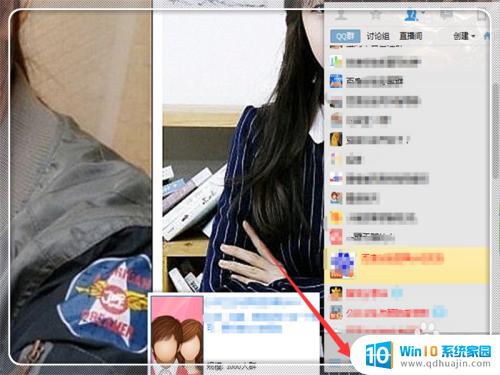
2.由于我们是打不开文件夹,所以我们需要对文件存储进行设置一下。点击文件管理,调到该界面。
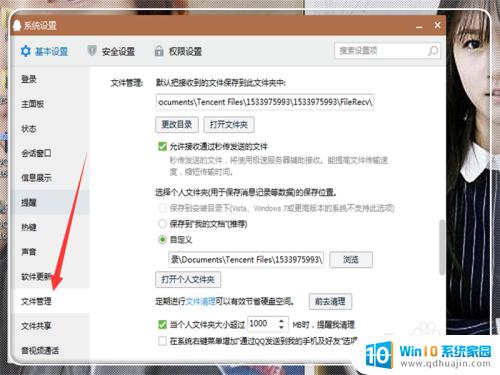
3.在文件管理界面,点击最上方的默认存储位置,点击更改目录,将存储目录修改了。
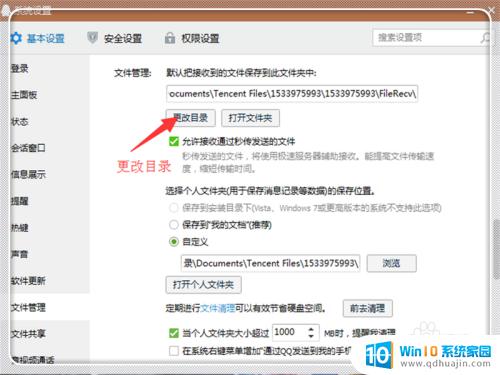
4.如果修改目录之后还是不行的话,那么你就点击下方的文件清理。
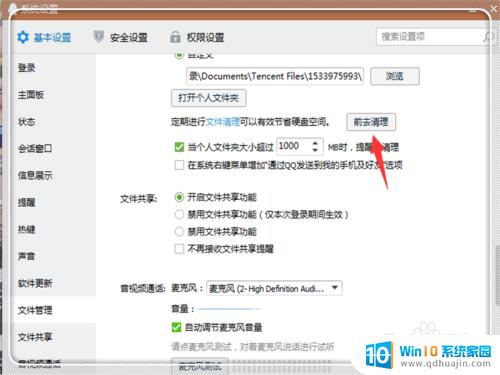
5.点击之后出现弹窗,将好友图片。接收文件,接收的视频也都打勾,之后点击立即清理【文件有用的转移一下】
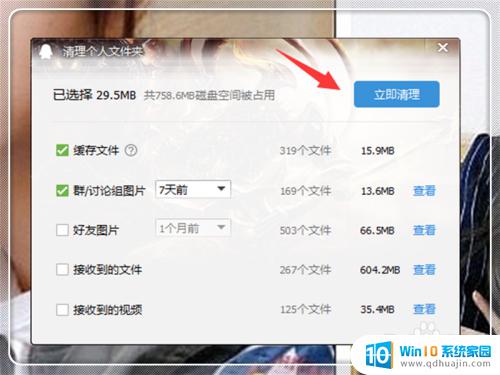
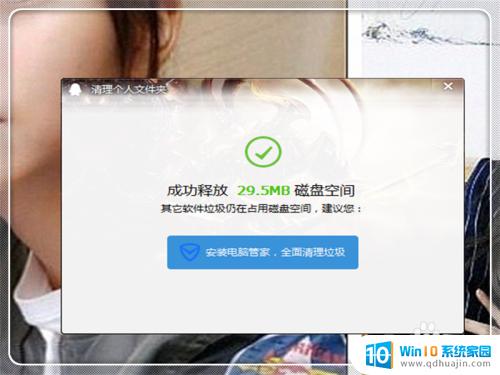
6.如果还是没有,检查一下是不是网络出现问题了。如果网络出问题,使用360点断网急救箱。
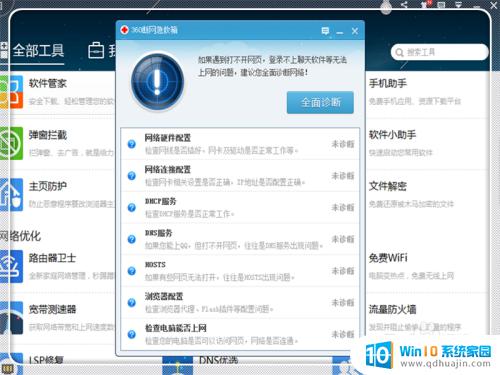
当我们遇到QQ图片加载失败或无法正常显示时,可以尝试清除缓存、检查网络连接、刷新页面等方法来解决问题。如果以上方法都不起作用,可以考虑更换图片或联系QQ客服寻求帮助。及时解决问题,不仅让我们的QQ聊天更加流畅方便,也能提高我们的工作和生活效率。
qq图片加载失败的图片 QQ图片无法正常显示怎么处理相关教程
热门推荐
电脑教程推荐
win10系统推荐
- 1 萝卜家园ghost win10 64位家庭版镜像下载v2023.04
- 2 技术员联盟ghost win10 32位旗舰安装版下载v2023.04
- 3 深度技术ghost win10 64位官方免激活版下载v2023.04
- 4 番茄花园ghost win10 32位稳定安全版本下载v2023.04
- 5 戴尔笔记本ghost win10 64位原版精简版下载v2023.04
- 6 深度极速ghost win10 64位永久激活正式版下载v2023.04
- 7 惠普笔记本ghost win10 64位稳定家庭版下载v2023.04
- 8 电脑公司ghost win10 32位稳定原版下载v2023.04
- 9 番茄花园ghost win10 64位官方正式版下载v2023.04
- 10 风林火山ghost win10 64位免费专业版下载v2023.04